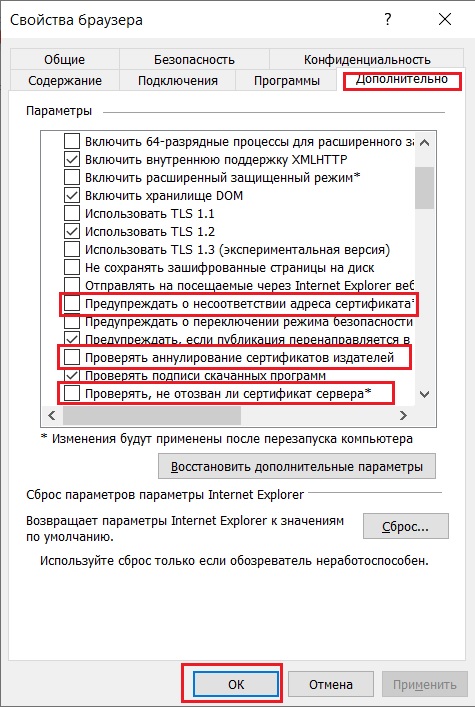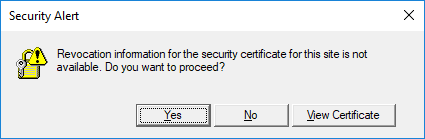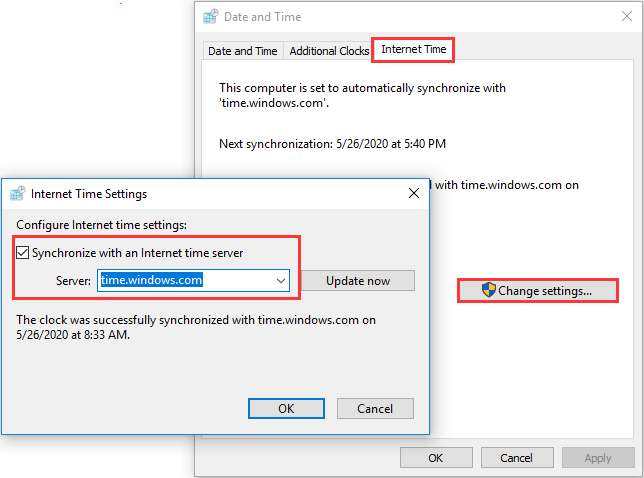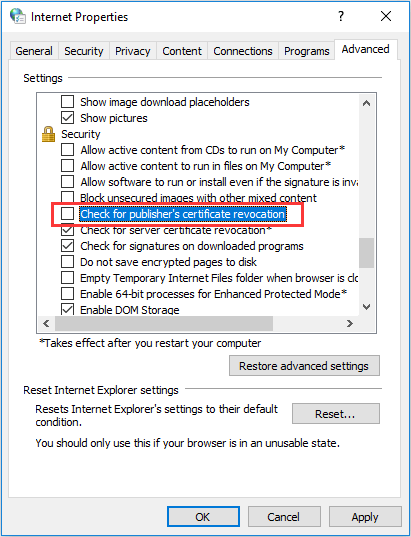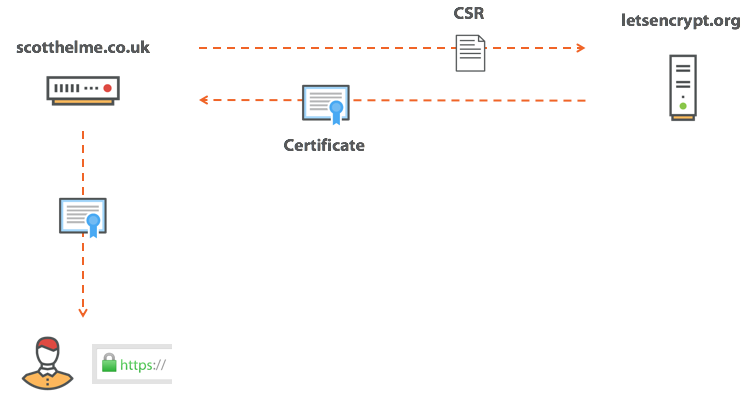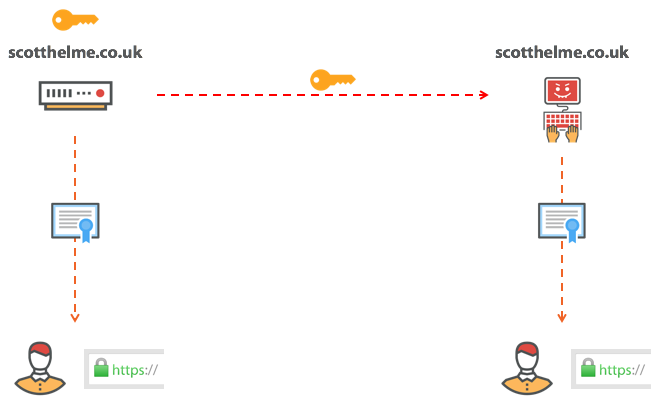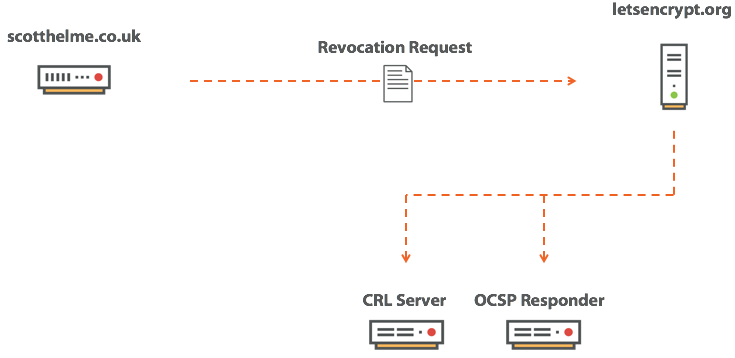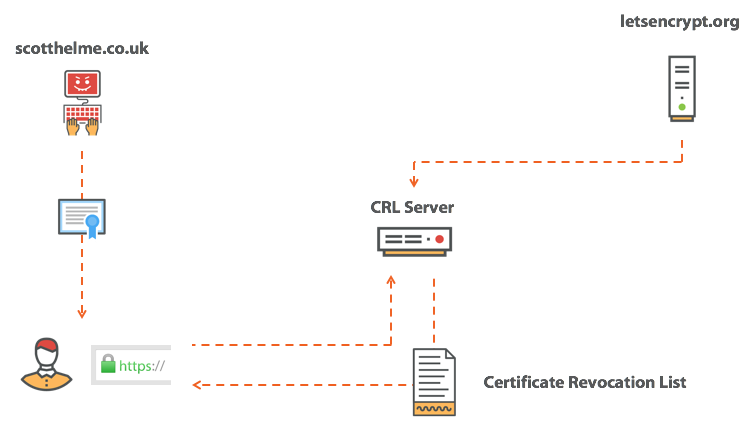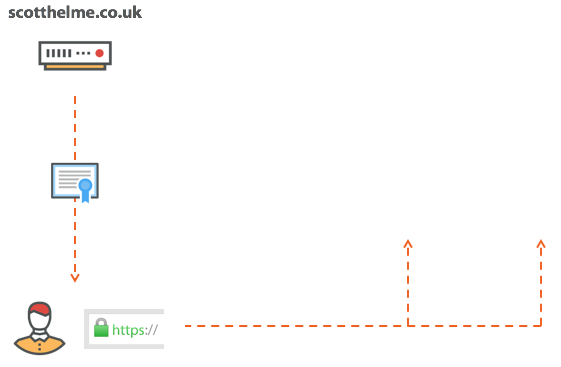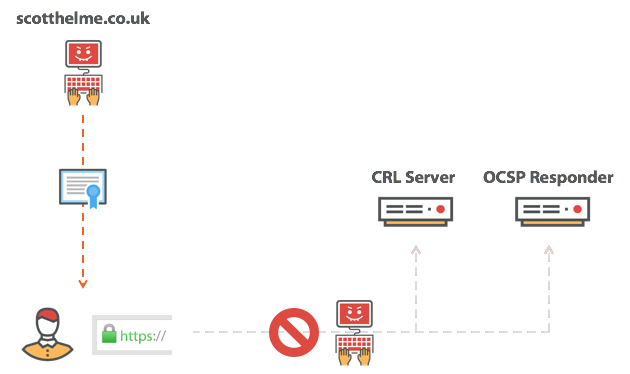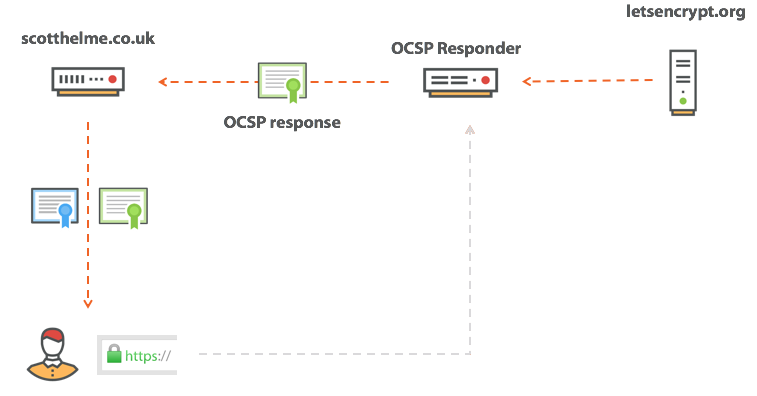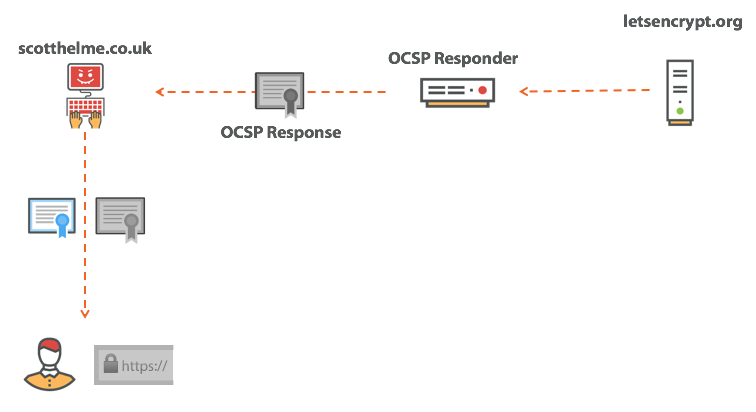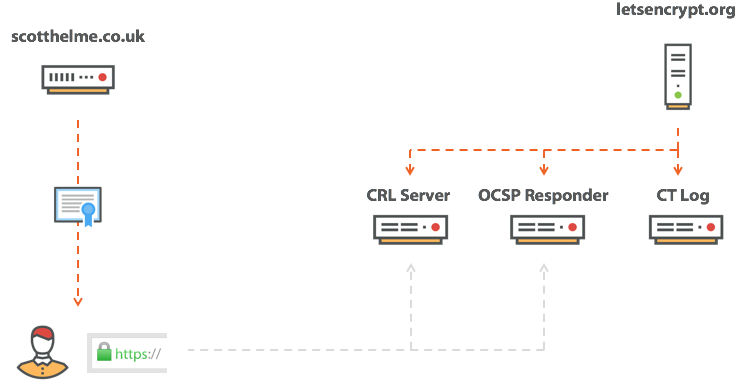Сообщение с предупреждением системы безопасности в Internet Explorer
Отключение проверки сведений об отзыве сертификата безопасности сайтов в Internet Explorer
Несмотря на то, что Internet Explorer уже давно признан “мертвым” браузером, многие пользователи по-прежнему обязаны им пользоваться ввиду того, что некоторые порталы и сайты требуют проходить авторизацию именно через этот браузер.
Достаточно часто, при входе на тот или иной сайт можно увидеть сообщение с текстом: Предупреждение системы безопасности. “Сведения об отзыве сертификата безопасности для этого сайта недоступны. Вы хотите продолжить?”.
Если нажать на кнопку “Да”, то окно с сообщением исчезает и практически сразу снова появляется.
В данной статье мы расскажем, как в Internet Explorer отключить проверку сведений об отзыве сертификата безопасности сайта и избавиться от постоянно появляющегося сообщения.
Способы решения проблемы
Первым делом стоит проверить актуальность установки даты и времени на вашем ПК. Если они не корректны – исправьте это.
Далее можно попробовать нажать на кнопку “Просмотр сертификата” в окне с ошибкой и затем “Установить сертификат”.
Если ничего не помогает и сообщение “Сведения об отзыве сертификата безопасности для этого сайта недоступны. Вы хотите продолжить?” все равно периодически появляется, то можно просто отключить проверку сертификатов.
Для этого нажмите на значок шестеренки в правом верхнем углу Internet Explorer и из меню выберите “Свойства браузера”.
Отключение проверки сертификатов сайтов в Internet Explorer
В появившемся окне перейдите на вкладку “Дополнительно” и снимите следующие галочки:
- Предупреждать о несоответствии адреса сертификата;
- Проверять аннулирование сертификатов издателей;
- Проверять не отозван ли сертификат сервера.
Затем нажимаем на “Ок” для применения настроек, перезапускаем Internet Explorer и проверяем не появляется ли ошибка снова.
Лучшая благодарность автору — репост к себе на страничку:
-
Partition Wizard
-
Partition Magic
- Fix: Revocation Information for Security Certificate Unavailable
By Amanda | Follow |
Last Updated May 26, 2020
While visiting secure website, you might receive an error message that revocation information for the security certificate for this site is not available. In order to get rid of this issue, MiniTool develops this guide where you can learn about several feasible solutions.
The security certificate works to establishes trust between the browser and the websites you are visiting. A security certificate might be revoked for various reasons, including compromised password, internal hacking attempt, and etc. Once a security certificate is revoked, it will be listed in the Certificate Revocation List (CRL) and no longer trusted by the issuer.
Some users have reported the revocation information unavailable of the security certificate on the forum. According to the reports, they get a Security Alert dialog when they are visiting a certain secure website, prompting that revocation information for the security certificate for this site is not available.
What can you do if you receive this error message? Here are some workarounds you can have a try.
Fix 1: Adjust Data and Time Settings
If the data and time of your system are incorrect, many problems including the security certificate issue in our case might come up. So, you should go to adjust your system data and time settings to make sure they are correct.
Step 1: Search Control Panel in your Cortana and click it in the search results to open it.
Step 2: Choose Clock and Region category and hit Data and Time.
Step 3: In the Data and Time window, switch Internet Time tab and click Change settings.
Step 4: In the pop-up window, check Synchronize with an Internet time server. Then, set time.windows.com as the default server and click Update now button.
Once it’s done, restart your computer and visit the website again to check if the “revocation information for the security certificate for this site is not available” error message has gone.
Fix 2: Remove Certain Programs
This issue has been reported to be associated with application confliction. If you have installed certain security apps on your computer, they might interfere with your security certificates. The known problematic programs are including McAfee Web Advisor and Browser Defender.
If this is applicable in your case, you should take actions to disable or remove the problematic applications. You can refer to this guide to uninstall a program. Besides, if you have a security app of extension type, you should also remove the respective extension or add-in from the browser you are using to visit the website.
Fix 3: Update Java
In addition, outdated Java might also lead to the “revocation information for the security certificate for this site is not available” issue. It has been proven that certain older Java versions might be unable to access the website where the certificate is stored.
So, it is a nice choice to update your Java if your Java version is outdated. To do that, you just need to visit the official website of Java and download the latest version. Then, install it on your computer according to the given instructions.
After installing the latest version of Java, you can try accessing the website again to check if the problem is resolved. If you receive the error message again, please move on to the next solution.
Fix 4: Disable Check for Publisher’s Certificate Revocation
This is just a method to prevent you receive the error message every time you visit the website that gives the error. You might be unable to resolve this issue completely with this method, but you can have a try.
Step 1: Press Windows + R to open Run window.
Step 2: Input inetcpl.cpl and click OK button to enter Internet Properties interface.
Step 3: Switch to Advanced tab and scroll down to the Security section. Uncheck the Check for publisher’s certificate revocation setting.
Step 4: Click Apply and OK to save the changes.
After that, restart your device and check if you can visit the website without the error message.
About The Author
Position: Columnist
Amanda has been working as English editor for the MiniTool team since she was graduated from university. She enjoys sharing effective solutions and her own experience to help readers fix various issues with computers, dedicated to make their tech life easier and more enjoyable.
She has published many articles, covering fields of data recovery, partition management, disk backup, and etc. In order to provide more useful tips and information, she is still committed to expand her technical knowledge.
-
Partition Wizard
-
Partition Magic
- Fix: Revocation Information for Security Certificate Unavailable
By Amanda | Follow |
Last Updated May 26, 2020
While visiting secure website, you might receive an error message that revocation information for the security certificate for this site is not available. In order to get rid of this issue, MiniTool develops this guide where you can learn about several feasible solutions.
The security certificate works to establishes trust between the browser and the websites you are visiting. A security certificate might be revoked for various reasons, including compromised password, internal hacking attempt, and etc. Once a security certificate is revoked, it will be listed in the Certificate Revocation List (CRL) and no longer trusted by the issuer.
Some users have reported the revocation information unavailable of the security certificate on the forum. According to the reports, they get a Security Alert dialog when they are visiting a certain secure website, prompting that revocation information for the security certificate for this site is not available.
What can you do if you receive this error message? Here are some workarounds you can have a try.
Fix 1: Adjust Data and Time Settings
If the data and time of your system are incorrect, many problems including the security certificate issue in our case might come up. So, you should go to adjust your system data and time settings to make sure they are correct.
Step 1: Search Control Panel in your Cortana and click it in the search results to open it.
Step 2: Choose Clock and Region category and hit Data and Time.
Step 3: In the Data and Time window, switch Internet Time tab and click Change settings.
Step 4: In the pop-up window, check Synchronize with an Internet time server. Then, set time.windows.com as the default server and click Update now button.
Once it’s done, restart your computer and visit the website again to check if the “revocation information for the security certificate for this site is not available” error message has gone.
Fix 2: Remove Certain Programs
This issue has been reported to be associated with application confliction. If you have installed certain security apps on your computer, they might interfere with your security certificates. The known problematic programs are including McAfee Web Advisor and Browser Defender.
If this is applicable in your case, you should take actions to disable or remove the problematic applications. You can refer to this guide to uninstall a program. Besides, if you have a security app of extension type, you should also remove the respective extension or add-in from the browser you are using to visit the website.
Fix 3: Update Java
In addition, outdated Java might also lead to the “revocation information for the security certificate for this site is not available” issue. It has been proven that certain older Java versions might be unable to access the website where the certificate is stored.
So, it is a nice choice to update your Java if your Java version is outdated. To do that, you just need to visit the official website of Java and download the latest version. Then, install it on your computer according to the given instructions.
After installing the latest version of Java, you can try accessing the website again to check if the problem is resolved. If you receive the error message again, please move on to the next solution.
Fix 4: Disable Check for Publisher’s Certificate Revocation
This is just a method to prevent you receive the error message every time you visit the website that gives the error. You might be unable to resolve this issue completely with this method, but you can have a try.
Step 1: Press Windows + R to open Run window.
Step 2: Input inetcpl.cpl and click OK button to enter Internet Properties interface.
Step 3: Switch to Advanced tab and scroll down to the Security section. Uncheck the Check for publisher’s certificate revocation setting.
Step 4: Click Apply and OK to save the changes.
After that, restart your device and check if you can visit the website without the error message.
About The Author
Position: Columnist
Amanda has been working as English editor for the MiniTool team since she was graduated from university. She enjoys sharing effective solutions and her own experience to help readers fix various issues with computers, dedicated to make their tech life easier and more enjoyable.
She has published many articles, covering fields of data recovery, partition management, disk backup, and etc. In order to provide more useful tips and information, she is still committed to expand her technical knowledge.

И самое что интересное, ну как оказалось, то это сообщение выскочило не одно. Потом посмотрел в диспетчер и там бац вижу что их тут много, гляньте:
РЕКЛАМА
Но прежде чем закрывать эти окошки, то мне захотелось узнать кто за всем этим стоит.. и я нажал правой кнопкой тут в диспетчере по одному из заголовку и выбрал перейти к процессу:
РЕКЛАМА
И потом опачки, оказывается за этими сообщениями стоит процесс Adobe Desktop Service.exe:
Потом я проверил — все эти окошки были у меня запущены именно от процесса Adobe Desktop Service.exe, то есть это в нем все дело. Но что это за процесс? Узнал, что живет он в этой папке:
C:Program Files (x86)Common FilesAdobeAdobe Desktop CommonADS
Ну я думаю понятно, что это от Adobe 
В общем что можно сказать? Первое дело ребята, это узнайте от какого процесса выскакивает это сообщение. Ну а второе — это мы сейчас разберемся что вообще означает это сообщение.
Кстати ребята вот как выглядит сама ошибка, ну то есть предупреждение, смотрите:
И если тут нажать кнопку Просмотр сертификата, то появится такое окошко:
Как видим, что там где Кому выдан, там написан какой-то адрес, но в нем есть упоминание Adobe. Это я к тому что это вряд ли вирус какой-то. Скорее всего глюк, какой-то косяк.. У меня есть одна мысль, может это все связано с.. браузером Internet Explorer, а вернее с тем, что его обьект встроен в прогу какую-то от Adobe (такое может быть спокойно) и вот эта прога в этом обьекте загружает какой-то сайт, у которого траблы с сертификатом.. ну и выскакивает такое предупреждение.. это мои мысли ребята.
Но я пошел я искать инфу в поисковике.. в общем такое предупреждение выскакивало у многих людей, не только у меня. Но у всех причины разные, тут дело не именно в Adobe, это уж точно. Вот нашел тему на игровом форуме League of Legends, тут чел пишет, то он сделал откат системы, потом снова поставил клиент игры.. и при вводе логина и пароля выскакивает Предупреждение системы безопасности по поводу сертификата. Но опять же, смотрите, логин и пароль он вводит куда? В поля.. да.. но это может быть как программа, так и просто оболочка, которая загружает сайт в обьект Internet Explorer, ну а тот уже выдает такое предупреждение..
Вот блин, пишу-пишу, а самое главное не написал! В принципе эта ошибка не особо опасная, если при этом все работает нормально. Тот чел, ну что тему создал на форуме League of Legends, то он тоже пишет, что ему тупо интересно просто что за предупреждение и все, как я понял то у него все работает нормалек при этом
В общем это проблема на стороне сайта, что-то у них там с сертификатом не так. Как отключить? Точно сказать не могу, но может помочь вот что — пойдите в панель управления (кстати можно так — Win + R > control panel), найдите значок Свойства браузера и там на вкладке Дополнительно снимите галочку с Предупреждать о несоответствии, вот картинка в тему:
Может там стоит и другие галочки снять, ну те что чуть ниже идут….
Еще вот читаю, что может быть трабла во времени на компе — если у вас оно неправильное, то в браузерах могут быть сообщения, связанные с сертификатом безопасности.
На этом все ребята, надеюсь кому-то инфа помогла. Удачи вам и чтобы все у вас было хорошо!
На чтение 5 мин. Просмотров 389 Опубликовано 20.04.2021
Некоторые пользователи получают ошибку « информация об отзыве сертификата безопасности для этого сайта недоступна» в виде предупреждения системы безопасности . при посещении защищенных веб-сайтов. По сути, это сообщение означает, что сертификат безопасности для рассматриваемого веб-сайта недоступен, был отозван или был найден в списке отозванных сертификатов ( CRL ). .

При нажатии Просмотр сертификата , пользователи могут проверить сертификат, связанный с защищенным доменом или веб-страницей.
Содержание
- Что такое сертификат безопасности?
- Метод 1. Установка правильной даты и времени
- Метод 2: Устранение потенциальных конфликтов приложений
- Метод 3: Обновление среды Java
- Метод 4. Отключение проверки отзыва сертификата сервера
Что такое сертификат безопасности?
Сертификат работает аналогично физическому документу. Он устанавливает доверие между браузером и посещаемыми вами веб-сайтами. Список отозванных сертификатов (CRL) – это список отозванных сертификатов, который используется для определения того, является ли текущий сертификат надежным. Если сертификат веб-сайта, который вы пытаетесь посетить, отображается в списке CRL, это означает, что он был отозван и издатель больше не доверяет ему. Это могло произойти по множеству причин. Вот лишь некоторые из них:
- раскрытие закрытого ключа сертификата
- взломанный пароль
- попытка внутреннего взлома
- сайт готовится к закрытию
Если вы в настоящее время боретесь с этой проблемой, вам будет приятно узнать, что нам удалось определить несколько потенциальных решений, которые помогли пользователям в той же ситуации решить проблему. Следуйте каждому методу по порядку, пока не обнаружите исправление, которое устраняет ошибку « информация об отзыве сертификата безопасности для этого сайта недоступна» .
Метод 1. Установка правильной даты и времени
Это, безусловно, самая большая проблема из всех. В большинстве случаев проблема возникает из-за неправильной даты и времени компьютера. Этот сценарий автоматически заставляет действительный сертификат безопасности обрабатываться аналогично сертификату, присутствующему в списке отзыва. Вы можете решить эту проблему, изменив дату и синхронизируя время с time.windows.com .
Для этого щелкните правой кнопкой мыши время в в правом нижнем углу и нажмите Настроить дату/время .

В свойствах даты и времени перейдите в Дата и время и убедитесь, что дата правильная. Затем перейдите в Часовой пояс , установите правильный часовой пояс и затем установите флажок рядом с Автоматически настраивать часы для перехода на летнее время. Наконец, перейдите в Время в Интернете и установите флажок, связанный с Автоматически синхронизировать с сервером времени в Интернете. Затем используйте раскрывающееся меню рядом с сервером, чтобы установить time.windows.com по умолчанию, и нажмите кнопку Обновить сейчас .

После установки правильного времени и даты перезагрузите компьютер и посмотрите, проблема решена. Если вы по-прежнему видите ошибку « информация об отзыве сертификата безопасности для этого сайта недоступна» при доступе к надежному веб-сайту, перейдите к способу 2.
Метод 2: Устранение потенциальных конфликтов приложений
Если неправильное время и дата не были причиной вашей проблемы, давайте посмотрим, установлено ли у вас приложение безопасности, которое, как известно, вызывает конфликт такого рода. Известно, что McAfee Web Advisor и Browser Defender мешают работе с сертификатами безопасности.
Единственный способ правильно определить, есть ли приложение безопасности вызывает сообщение « информация об отзыве сертификата безопасности для этого сайта недоступна» . Ошибка заключается в удалении программного обеспечения с вашего компьютера.
Если приложение является автономным, откройте окно запуска (клавиша Windows + R) , введите «appwiz.cpl» и нажмите Enter , чтобы открыть Программы и компоненты . Затем просто щелкните программное обеспечение правой кнопкой мыши и выберите

Если у вас есть приложение безопасности типа расширения, откройте браузер и удалите соответствующее расширение/надстройку/подключаемый модуль в настройках браузера .
Метод 3: Обновление среды Java
Другая потенциальная причина появления информации об отзыве « для сертификат безопасности для этого сайта недоступен » – ошибка устаревшей версии Java. Как оказалось, некоторые старые версии Java могут не иметь доступа к веб-сайту, на котором хранится сертификат. В этом случае решением было бы обновить java до последней версии.
Для этого перейдите по этой ссылке (здесь) и нажмите Скачать бесплатно Java чтобы скачать установщик java. Откройте программу установки и следуйте инструкциям на экране, чтобы установить последнюю версию Java. После завершения установки перезагрузите систему вручную, если не появится запрос в окне установки.
Если вас по-прежнему беспокоит « информация об отзыве сертификата безопасности для этого сайта» недоступен », перейдите к последнему методу.
Метод 4. Отключение проверки отзыва сертификата сервера
Хотя этот метод определенно удаляет сообщение об ошибке, это эквивалент извлечения аккумулятора из дымового извещателя, чтобы он не поднялся. Следуя приведенным ниже инструкциям, вы удалите сообщение об ошибке « информация об отзыве сертификата безопасности для этого сайта недоступна» , но это только симптом проблемы.
Но если вы решите это сделать, вот краткое руководство по всему этому:
- Нажмите клавишу Windows + R , чтобы открыть команду “Выполнить”. окно. Введите « inetcpl.cpl », чтобы открыть Свойства Интернета .
- В окне Свойства Интернета перейдите на вкладку Дополнительно и прокрутите вниз до Безопасность. Когда вы окажетесь там, снимите флажок рядом с Проверить отзыв сертификата издателя и нажмите Применить , чтобы подтвердить изменения.
- Перезагрузите систему. Сообщение об ошибке « информация об отзыве сертификата безопасности для этого сайта недоступна» должно быть удалено после перезапуска.

Автор
Тема: Предупреждение: Сведения об отзыве сертификата безопасности (Прочитано 18637 раз)
romkon
- Новичок
- Сообщений: 23
-

Предупреждение: Сведения об отзыве сертификата безопасности
« : 07 Март 2018, 07:39:50 »
Последние месяц-два вижу такое предупреждение: «Сведения об отзыве сертификата безопасности для этого сайта недоступны. Вы хотите продолжить?»
Что это значит?
Записан
byterus
- Администратор
- Ветеран
- Сообщений: 1164
-

Re: Предупреждение: Сведения об отзыве сертификата безопасности
« Ответ #1 : 07 Март 2018, 07:45:14 »
romkon, нужно отключить проверку сертификатов в Internet Explorer
http://www.makak.ru/2011/12/07/internet-explorer-sertifikat-bezopasnosti-ehtogo-veb-uzla-vypushhen-dlya-uzla-s-drugim-adresom/
если проблема останется, отключите все галочки связанные с сертификатами.
Записан
romkon
- Новичок
- Сообщений: 23
-

Re: Предупреждение: Сведения об отзыве сертификата безопасности
« Ответ #2 : 07 Март 2018, 15:11:20 »
Пока полёт — нормальный, спасибо.
Записан
На чтение 8 мин. Просмотров 13.7k. Опубликовано 03.09.2019
Интернет является незаменимой частью нашей повседневной жизни, но, к сожалению, некоторые пользователи Windows 10 сообщают о проблемах при доступе к определенным веб-сайтам.
По их словам, они получают сообщение Существует проблема с сообщением сертификата безопасности этого веб-сайта в их браузере, поэтому давайте посмотрим, как решить эту проблему.
Прежде чем мы начнем, мы должны упомянуть, что эта проблема может затронуть практически любой браузер, поэтому даже если вы смените браузер, вы все равно столкнетесь с этой проблемой.
Некоторые пользователи сообщали об этой проблеме, пытаясь получить доступ к определенным веб-сайтам, таким как, например, Facebook, в то время как другие сообщали об этой проблеме почти на каждом веб-сайте.
Это может быть неприятной проблемой, но, к счастью, есть исправление.
Содержание
- Исправлена ошибка с сертификатом безопасности этого сайта.
- Решение 1. Проверьте время и дату на вашем компьютере
- Решение 2 – Установить сертификаты
- Решение 3 – Отключить предупреждение о несоответствии адреса сертификата
- Решение 4 – Проверьте свой антивирус
- Решение 5. Отключите TLS 1.0, TLS 1.1 и TLS 1.2.
- Решение 6 – Изменить настройки доверенных сайтов
- Решение 7 – Удалить проблемное обновление
- Решение 8 – Изменить параметры отзыва сервера
- Решение 9. Сбросьте настройки браузера по умолчанию
Исправлена ошибка с сертификатом безопасности этого сайта.
Многие пользователи сообщили, что они не могут получить доступ к своим любимым веб-сайтам из-за ошибки с сертификатом безопасности этого веб-сайта . Говоря об этой проблеме, вот некоторые из наиболее распространенных проблем, о которых сообщили пользователи:
- Проблема с сертификатом безопасности этого веб-сайта. Нет возможности продолжить, обходить каждый веб-сайт, код ошибки 8 . С сертификатом безопасности веб-сайта может возникнуть множество проблем. Тем не менее, вы сможете решить большинство из этих проблем с помощью одного из наших решений.
- Существует проблема с сертификатом безопасности этого веб-сайта IE11, Microsoft Edge, Firefox, Google Chrome . Эта проблема может затронуть практически любой веб-браузер, и в этом случае попробуйте сбросить настройки браузера по умолчанию. и очистка кеша.
- Возникла проблема с сертификатом безопасности этого веб-сайта Центра обновления Windows . Многие пользователи сообщали об этой ошибке после установки нового Центра обновления Windows. Иногда обновления могут вызывать определенные проблемы, и для их устранения необходимо удалить и заблокировать проблемное обновление.
- Есть проблема с сертификатом безопасности этого сайта. Kaspersky, Avast . Ваш антивирус является одной из наиболее распространенных причин этой проблемы, и для ее устранения рекомендуется настроить параметры антивируса. Если это не сработает, возможно, вам придется переключиться на другое антивирусное решение.
Решение 1. Проверьте время и дату на вашем компьютере
Одна из наиболее распространенных причин появления сообщения об ошибке сертификата безопасности этого веб-сайта – неправильные системные часы.
Иногда ваше время и дата могут меняться без вашего ведома, и это может привести к тому, что возникла проблема с сообщением сертификата безопасности этого сайта при попытке доступа к определенным сайтам.
Чтобы решить эту проблему, вам нужно сделать следующее:
-
Нажмите на значок часов в правом нижнем углу и выберите Настроить дату/время .
-
Проверьте свое время и дату. Если по какой-либо причине ваше время и дата не верны, вам нужно Отключить автоматическую настройку времени , а затем нажать кнопку Изменить .
- Установите время и дату и нажмите Изменить .
- После этого проверьте, решена ли проблема. Если проблема устранена, включите параметр Установить время автоматически .
Неверные часы в Windows 10? Вот полное руководство по устранению этой проблемы!
Решение 2 – Установить сертификаты
Если вы используете Internet Explorer, вы можете установить недостающие сертификаты, выполнив следующие действия:
- Когда появится сообщение об ошибке, нажмите Перейти на этот сайт (не рекомендуется) . Вы должны увидеть красную адресную строку вместе с предупреждением сертификата.
- Нажмите кнопку Ошибка сертификата , чтобы открыть информационное окно.
- Нажмите Просмотреть сертификаты , затем нажмите Установить сертификат и следуйте инструкциям.
- Если появится предупреждение, нажмите Да .
Мы должны предупредить вас, что вы должны устанавливать сертификаты только с тех сайтов, которым доверяете. Если вы подозреваете, что веб-сайт, к которому вы пытаетесь получить доступ, является вредоносным, не устанавливайте его сертификат.
Кроме того, всегда целесообразно проверить сертификат веб-сайта, к которому вы пытаетесь получить доступ. Для этого выполните следующие действия:
-
Нажмите значок замка рядом с именем веб-сайта и выберите Просмотреть сертификаты .
-
Откроется окно информации о сертификате. Проверьте, соответствует ли выданный в поле веб-сайту, который вы пытаетесь посетить.Кроме того, проверьте пункт «Выдано по разделам», чтобы подтвердить, что сертификат был подписан действующей охранной компанией.
Если вы хотите получить доступ к опубликованным веб-сайтам и обеспечить безопасность и защиту своего ПК, мы рекомендуем использовать надежный VPN с повышенной безопасностью.
Загрузите Cyberghost VPN , чтобы защитить ваш компьютер от атак во время просмотра, маскировать ваш IP-адрес и блокировать любой нежелательный доступ.
Решение 3 – Отключить предупреждение о несоответствии адреса сертификата
Иногда вы можете получить сертификат безопасности, представленный этим веб-сайтом, который был выпущен для сообщения об ошибке адреса другого веб-сайта , и чтобы исправить это, необходимо отключить параметр несоответствия адреса сертификата, выполнив следующие действия:
-
Нажмите Windows Key + S и введите Свойства обозревателя . Выберите в меню Свойства обозревателя .
-
Перейдите на вкладку Дополнительно . Прокрутите вниз до раздела Безопасность , найдите параметр Предупредить о несоответствии адреса сертификата и снимите флажок .
- Нажмите Применить , ОК и перезагрузите компьютер.
Решение 4 – Проверьте свой антивирус
Если вы получаете Возникла проблема с сообщением сертификата безопасности этого веб-сайта на вашем компьютере, возможно, причиной является ваш антивирус.
Антивирусные инструменты могут иногда мешать работе вашего веб-браузера и вызывать появление этой и других ошибок.
Однако вы можете решить проблему в большинстве случаев, просто изменив настройки антивируса. Иногда один параметр может помешать вашему браузеру и вызвать эту проблему.
Если это не работает, вы можете решить проблему, просто временно отключив антивирус.
В случае, если это не сработает, вам, возможно, придется удалить антивирус. После удаления антивируса проверьте, сохраняется ли проблема. Если нет, вам следует подумать о переходе на другое антивирусное решение.
На рынке есть много отличных антивирусных инструментов, но Bitdefender , BullGuard и Panda Antivirus выделяются среди остальных, поэтому обязательно попробуйте любой из них.
Решение 5. Отключите TLS 1.0, TLS 1.1 и TLS 1.2.
По словам пользователей, иногда из-за ваших настроек возникает проблема с сообщением сертификата безопасности этого сайта . Если вы столкнулись с этой проблемой, проблема может быть связана с функцией TLS.
Чтобы решить эту проблему, некоторые пользователи рекомендуют отключить эту функцию. Для этого выполните следующие действия:
- Откройте Интернет Параметры и перейдите на вкладку Дополнительно . Чтобы узнать, как это сделать, обратитесь к Решению 3 для получения подробных инструкций.
-
Найдите Используйте TLS 1.0 , Используйте TLS 1.1 и Используйте TLS 1.2 и снимите их. Теперь нажмите Применить и ОК , чтобы сохранить изменения.
После этого перезапустите браузер и проверьте, решена ли проблема.
Решение 6 – Изменить настройки доверенных сайтов
По словам пользователей, чтобы исправить проблему с сертификатом безопасности этого веб-сайта , вам нужно изменить настройки доверенных сайтов на своем ПК.
Это довольно просто, и вы можете сделать это, выполнив следующие действия:
-
Откройте Свойства обозревателя и перейдите на вкладку Безопасность . Теперь выберите Надежные сайты и нажмите кнопку Сайты .
-
В поле ввода введите about: internet и нажмите Добавить . Теперь нажмите кнопку Закрыть .
- Сохраните изменения и проверьте, решена ли проблема.
Это простое решение, и несколько пользователей сообщили, что оно работает, поэтому не стесняйтесь попробовать его.
Решение 7 – Удалить проблемное обновление
Если вы получаете сообщение Возникла проблема с сертификатом безопасности этого веб-сайта , возможно, это недавнее обновление Windows.
Если вы заметили, что эта проблема начала появляться после обновления, вам нужно найти и удалить это обновление с вашего ПК. Это относительно просто, и вы можете сделать это, выполнив следующие действия:
- Нажмите Ключ Windows + I , чтобы открыть приложение Настройки .
-
Когда откроется Приложение настроек , перейдите в раздел Обновление и безопасность .
-
Теперь нажмите Просмотреть установленную историю обновлений .
-
Список последних обновлений появится. Запомните или запишите пару последних обновлений. Теперь нажмите Удалить обновления .
-
Найдите последнее обновление в списке и дважды щелкните его, чтобы удалить.
После удаления обновления проверьте, устранена ли проблема. Если проблема не появляется снова, это означает, что обновление вызвало ее.
Имейте в виду, что Windows 10 имеет тенденцию устанавливать недостающие обновления без вашего ведома.
Чтобы предотвратить повторение этой проблемы, рекомендуется запретить Windows автоматически устанавливать обновления.
Как только обновление заблокировано от установки, проблема больше не будет появляться.
Решение 8 – Изменить параметры отзыва сервера
Иногда из-за настроек Интернета может появиться сообщение Возникла проблема с сообщением сертификата безопасности этого сайта . Чтобы решить эту проблему, предлагается изменить параметры отзыва вашего сервера.
Это довольно просто, и вы можете сделать это, выполнив следующие действия:
- Откройте окно Свойства обозревателя .
-
Перейдите на вкладку Дополнительно и в разделе Безопасность отключите Проверка отзыва сертификата издателя и Проверка отзыва сертификата сервера . Теперь нажмите Применить и ОК , чтобы сохранить изменения.
После внесения этих изменений перезагрузите компьютер и проверьте, устраняет ли это проблему.
Решение 9. Сбросьте настройки браузера по умолчанию
Проблема с сертификатом безопасности этого веб-сайта . Сообщение может появиться в любом браузере и может быть вызвано настройками браузера. Чтобы решить эту проблему, обязательно сбросьте настройки браузера по умолчанию.
Сделав это, вы удалите кеш, установленные расширения и восстановите настройки по умолчанию.
Процесс сброса более или менее одинаков во всех браузерах, поэтому обязательно перезагрузите все браузеры, которые вы используете на вашем компьютере. После перезагрузки браузера проблема должна быть решена.
Сертификаты довольно важны, потому что они используются для шифрования ваших данных и защиты их от злонамеренных пользователей.
Если вы получаете сообщение об ошибке Возникла проблема с сертификатом безопасности этого веб-сайта при просмотре веб-страниц, обязательно попробуйте одно из наших решений.
Примечание редактора . Этот пост был первоначально опубликован в мае 2016 года и с тех пор был полностью переработан и обновлен для обеспечения свежести, точности и полноты.
Содержание
- Способ 1: Настройка времени и даты на компьютере
- Способ 2: Обновление корневых сертификатов
- Windows 10
- Windows 7
- Способ 3: Ручная установка сертификатов
- Способ 4: Проверка системы на наличие вирусов
- Способ 5: Отключение антивирусной программы
- Способ 6: Изменение параметров браузера Internet Explorer
- Способ 7: Восстановление файла hosts
- Способ 8: Обновление браузера
- Способ 9: Удаление установленных дополнений
- Способ 10: Очиска кэша
- Способ 11: Переустановка браузера
- Вопросы и ответы
Способ 1: Настройка времени и даты на компьютере
Проблемы с сертификатом безопасности при просмотре страниц в интернете могут возникать по причине некорректной настройки времени и даты на компьютере. Необходимо проверить эти параметры и при необходимости внести изменения. На нашем сайте есть отдельные статьи, в которых подробно описаны все действия, необходимые для реализации задуманного.
Подробнее: Как изменить время / дату на компьютере
Обратите внимание! В руководствах все действия выполняются на примере Windows 10 и 7, но они применимы и к другим версиям операционной системы.
Способ 2: Обновление корневых сертификатов
Корневые сертификаты хранятся на диске с ОС Windows и необходимы для работы в сети, без наличия соответствующих файлов при открытии сайтов, работающих по протоколу HTTPS, будет появляться ошибка безопасности веб-узла. Для устранения проблемы потребуется установить на компьютере последние обновления.
Windows 10
Десятая версия операционной системы на момент написания настоящей статьи имеет активную поддержку, что означает систематический выход обновлений. При возможности рекомендуется устанавливать все доступные апдейты, чтобы предупредить возникновение множества ошибок. На нашем сайте есть тематическая статья, в которой пошагово описано, что нужно делать для проверки и установки обновлений.
Подробнее: Как обновить Windows 10 до актуального состояния
Также рекомендуется проверить настройки автообновления системы и при необходимости активировать эту опцию. Таким образом исчезнет нужда периодически проверять выход апдейтов вручную, все новые пакеты будут инсталлироваться в систему автоматически.
Подробнее: Как включить автообновление Windows 10
Windows 7
Поддержка Windows 7 закончилась 14 января 2020 года. Если при установке последнего пакета обновлений корневые сертификаты не были занесены в систему, потребуется это сделать вручную, скачав соответствующий апдейт с официального сайта Microsoft:
Каталог центра обновлений Microsoft
-
Перейдите по ссылке, размещенной выше. Находясь на главной странице сайта, впишите в поисковую строку запрос KB2813430 и кликните по кнопке «Найти».
-
В появившейся таблице с результатами отсортируйте данные по столбцу «Продукты», нажав по его названию левой кнопкой мыши.
-
Найдите в списке операционную систему Windows 7 нужной разрядности и щелкните по кнопке «Загрузить», расположенной напротив нее.
-
В появившемся окне подтвердите начало скачивания, кликнув по соответствующей ссылке.
-
Запустите загруженный на компьютер файл и выполните инсталляцию пакета обновлений, следуя подсказкам Мастера, появляющимся на экране.
Важно! На этапе выбора обновления для загрузки нужно обратить внимание на разрядность операционной системы. Если Windows 7 32-битная, следует выбрать файл с названием «Обновление для системы безопасности Windows 7 (KB2813430)». В случае использования 64-разрядной версии — «Обновление для системы безопасности Windows 7 для систем на базе 64-разрядных (x64) процессоров (KB2813430)».
Посмотреть информацию о системе можно в специальном меню на компьютере. В отдельной статье на сайте подробно рассказано, как это сделать.
Подробнее: Как определить разрядность операционной системы Windows 7

Способ 3: Ручная установка сертификатов
При обновлении корневых сертификатов путем установки апдейтов операционной системы могут быть сбои, из-за чего нужные файлы не попадут в Windows. В таком случае потребуется выполнить инсталляцию вручную с помощью предустановленной консольной программы certutil.exe. Для этого сделайте следующее:
-
Откройте «Командную строку» от имени администратора. Есть несколько способов сделать это, каждый из которых подробно описан в отдельной статье на нашем сайте.
Подробнее: Как запустить «Командную строку» от имени администратора
-
После появления окна консоли впишите команду
certutil.exe -generateSSTFromWU roots.sstи нажмите клавишу Enter. -
Скачайте утилиту rootsupd.exe на компьютер, воспользовавшись ссылкой ниже. Откройте папку с загруженным архивом и извлеките его содержимое.
Скачать rootsupd.exe
Подробнее: Как извлечь файлы из архива с помощью WinRAR
-
В корневом каталоге диска C создайте папку с именем CA и переместите в нее исполняемый файл rootsupd.exe. Перейдите по пути
C:WindowsSystem32, найдите документ roots.sst и скопируйте его в ту же директорию CA. -
Откройте «Командную строку» от имени администратора и впишите следующую команду:
C:CArootsupd /c /t:C:CAВ появившемся окне утилиты нажмите по кнопке No, чтобы не перезаписывать уже существующий файл сертификатов безопасности.
-
В директории CA после выполнения предыдущего шага появятся дополнительные утилиты, с помощью которых можно выполнить установку корневых сертификатов. Для этого в «Командной строке» впишите следующее:
C:CAupdroots.exe C:CAroots.sst
Обратите внимание, что после ввода команды нет никакой выдачи — это нормально, операция по установке все равно выполнится.
Внимание! После завершения всех действий загруженные файлы и созданные папки можно удалить с жесткого диска, они были необходимы исключительно для импорта корневых сертификатов в операционную систему.
Способ 4: Проверка системы на наличие вирусов
Вызвать сбой в работе браузера могут попавшие в операционную систему вирусы. Необходимо с помощью специального программного обеспечения выполнить поиск и удаление вредного кода. При этом рекомендуется воспользоваться решениями от сторонних разработчиков, так как встроенная защита Windows способна обнаружить не все вирусные угрозы. На нашем сайте есть статья, посвященная этой теме.
Подробнее: Как удалить вирусы с компьютера под управлением Windows 10

Также рекомендуется ознакомиться со списком популярных антивирусных программ. В отдельной статье представлены лучшие приложения с их кратким описанием. Это поможет выбрать наиболее подходящее решение для обеспечения защиты компьютера.
Подробнее: Приложения для удаления вирусов с компьютера
Способ 5: Отключение антивирусной программы
Доступ к файлам сертификата может блокировать антивирус, установленный на компьютере. Стоит отметить, что речь идет о стороннем программном обеспечении, встроенный «Защитник Windows» делать этого не может. Необходимо временно отключить приложение, чтобы проверить его влияние на работу сайтов в браузере. В случае обнаружения этой зависимости следует удалить программу полностью.
На нашем сайте есть статьи, посвященные теме отключения и удаления наиболее распространенных антивирусных программ. В них подробно описаны все действия по выполнению поставленной задачи с приложенными изображениями.
Подробнее: Как отключить / удалить антивирус с компьютера
Способ 6: Изменение параметров браузера Internet Explorer
Если ошибка сертификата безопасности веб-узла появляется при серфинге интернета в браузере Internet Explorer, то устранить проблему можно путем изменения его параметров. Необходимо сделать следующее:
-
Запустите браузер и нажмите по кнопке в виде шестерни, расположенной на верхней панели справа. В появившемся меню кликните по пункту «Свойства браузера».
-
В новом окне откройте вкладку «Дополнительно» и в списке параметров снимите отметку с пункта «Предупреждать о несоответствии адреса сертификата». Нажмите «Применить», а затем «ОК».
- Перезагрузите страницу сайта, на котором появилась ошибка.
Способ 7: Восстановление файла hosts
Файл hosts в Windows отвечает за корректную адресацию пользователя в сети интернет. Если он был модифицирован по ошибке или путем использования вредоносного программного обеспечения, необходимо произвести восстановление. Сделать это можно вручную или с помощью специального приложения. Дальше будет рассмотрен второй вариант, поэтому предварительно скачайте и установите утилиту AVZ.
Скачать AVZ
После запуска программы для восстановления файла hosts сделайте следующее:
-
На верхней панели откройте меню «Файл» и нажмите по пункту «Восстановление системы».
-
В появившемся окне установите отметку напротив пункта «Очистка файла Hosts», после этого кликните по кнопке «Выполнить отмеченные операции».
-
Подтвердите действие во всплывающем диалоговом окне, щелкнув по кнопке «Да».
Способ 8: Обновление браузера
Разработчиками браузеров периодически выпускаются обновления, которые видоизменяют базу сертификатов. Если вовремя их не устанавливать, то при переходе на сайты с протоколом HTTPS может появиться ошибка безопасности веб-узла. Необходимо проверить и при необходимости инсталлировать новые апдейты веб-обозревателя. На нашем сайте есть подробное руководство, как это сделать в разных браузерах.
Подробнее: Как обновить популярные браузеры

Способ 9: Удаление установленных дополнений
На корректную работу браузера влияют установленные в нем расширения. Некоторые разработчики этого программного обеспечения могут навредить, заблокировав доступ проводнику к сертификатам безопасности. В этом случае рекомендуется удалить сторонние дополнения. Для каждого браузера эти действия выполняются по-разному, но у нас на сайте есть серия статей, посвященная данной теме.
Подробнее: Как удалить расширения в браузере Mozilla Firefox / Google Chrome / Opera / Яндекс.Браузе
Важно! Если среди представленных статей нет той, где рассматривается ваш браузер, рекомендуется обратиться к инструкции для Google Chrome. Многие веб-обозреватели работают на его основе, поэтому руководства будут схожи.
Способ 10: Очиска кэша
В процессе серфинга интернета браузер собирает дополнительную информацию и хранит в своей внутренней базе — в кэше. Если туда попадают конфликтные данные, они могут вызвать ошибки, в числе которых и рассматриваемая в этой статье. Необходимо выполнить очистку кэша, чтобы исключить этот вариант. На сайте есть инструкции для разных браузеров.
Подробнее: Как очистить кэш в браузере Mozilla Firefox / Google Chrome / Opera / Яндекс.Браузере
Внимание! Проводить чистку браузера рекомендуется систематически. Это предупредит появление критических ошибок и поспособствует увеличению скорости работы программы.
Способ 11: Переустановка браузера
Если удаление расширений и очистка кэша не помогли в решении проблемы, необходимо переустановить браузер. Эта процедура позволит избавиться от всех возможных причин, которые вызывают ошибку сертификата безопасности. Важно при этом скачивать установочный файл обозревателя с официального ресурса разработчика, чтобы не занести в операционную систему вредоносную программу. На нашем сайте есть статья, в которой рассказано, как это сделать на примере всех известных браузеров.
Подробнее: Как правильно переустановить браузер на компьютере
Отзыв сертификатов не работает
Время прочтения
11 мин
Просмотры 54K
Прямо сейчас у нас есть небольшая проблема, но на мой взгляд, со временем ситуация может только ухудшиться. Всё больше и больше сайтов получают сертификаты — необходимые документы для внедрения HTTPS — но у нас нет механизма для защиты от злоупотреблений.
Сертификаты
Мы сейчас видим настоящую золотую лихорадку вокруг сертификатов, поскольку всё больше сайтов внедряют HTTPS. Кроме очевидных преимуществ безопасности и приватности, есть и другие выгоды от внедрения защищённых соединений, которые я перечислил в статье «Вы всё ещё думаете, что вам не нужен HTTPS?». Обычно именуемые «SSL-сертификаты» или «HTTPS-сертификаты» разлетаются со скоростью, которой мы никогда не видели в истории интернета. Каждый день я исследую сайты из первого миллиона по посещаемости и анализирую различные аспекты их безопасности, а каждые 6 месяцев публикую отчёт. Вы можете изучить эти отчёты здесь, но сейчас посмотрим на темпы внедрения HTTPS.
Процент сайтов из первого миллиона самых популярных сайтов по статистике Alexa, где стоит редирект на версию HTTPS
Мы не просто продолжаем внедрять HTTPS, но скорость внедрения тоже увеличивается. Так выглядит настоящий прогресс. Процесс получения сертификата со временем становится более простым, благодаря великолепному Let’s Encrypt, к тому же ещё и сертификаты стали бесплатными. Если вкратце, мы просто отправляем запрос на получение сертификата (Certificate Signing Request, CSR) в центр сертификации (CA), а тот предлагает доказать факт владения доменом. Обычно это делается с помощью изменения записи DNS TXT или размещения специального кода где-нибудь по случайному URL на нашем домене. Как только задание выполнено, CA выдаёт сертификат, и мы можем предъявлять его браузерам и наслаждаться зелёным замком и указанием HTTPS в адресной строке.
Я написал несколько инструкций по этому процессу, в том числе с чего начать, как грамотно обновить и как использовать двойные сертификаты. Это всё здорово, не правда ли? Но в чём проблема? А проблема возникнет тогда, когда всё пойдёт не по плану и у вас случится плохой день.
Нас хакнули
Никто и никогда не хотел бы услышать эти слова, но реальность такова, что нам приходится их слышать чаще, чем хотелось бы. Хакеры могут получить что угодно, когда у них есть доступ к нашему серверу, и часто им нужен секретный ключ. Сертификаты HTTPS — это публичные документы, которые мы отправляем каждому посетителю нашего сайта, но единственная вещь, которая не позволяет другим использовать такой же сертификат — отсутствие нашего секретного ключа. Когда браузер устанавливает защищённое соединение с сайтом, он проверяет, что у сервера есть секретный ключ для используемого сертификата. Вот почему никто не может использовать наш сертификат. Если хакер получает секретный ключ, то ситуация меняется.
Если злоумышленник завладел нашим секретным ключом, то он может выдать себя за нас. Повторим это: кто-то в интернете может доказать, что он — это вы, хотя в реальности он таковым не является. Это реальная проблема, и прежде чем вы подумаете «Со мной такого никогда не произойдёт», вспомните Heartbleed. Этот крошечный баг в библиотеке OpenSSL позволял злоумышленнику украсть ваш секретный ключ, даже если вы соблюдали все меры безопасности. Кроме этого, было бесчисленное множество случаев, когда секретные ключи утекали из-за случайности или небрежности. Реальность такова, что мы можем потерять наш секретный ключ, а когда это случается, нам требуется способ помешать злоумышленнику использовать наш сертификат. Нужно его отозвать.
Отзыв
В случае компрометации мы должны отозвать сертификат, чтобы исключить возможность злоупотреблений. Как только сертификат помечен как отозванный, браузер знает, что ему нельзя доверять, даже если у него не закончился срок действия. Владелец запросил отзыв, и ни один клиент больше не должен принимать этот сертификат.
Как только мы узнаём о факте взлома, мы связываемся с CA и просим отозвать наш сертификат. Нужно доказать факт владения сертификатом, и как только мы сделали это, то CA помечает сертификат как отозванный. Теперь нужен способ сообщить об этом факте каждому клиенту, которому может потребоваться данная информация. Прямо в этот момент браузер, конечно, ничего не знает, и это проблема. Есть два механизма, которые используются для распространения информации: это список отозванных сертификатов (Certificate Revocation List, CRL) и протокол проверки статуса сертификата (Online Certificate Status Protocol, OCSP).
Списки отозванных сертификатов
CRL — действительно очень простая концепция, это просто список всех сертификатов, которые CA пометил как отозванные. Клиент может отправить запрос к серверу CRL и скачать копию списка. Имея копию этого списка, браузер сверяет с ним предъявленный сертификат. Если он там присутствует, то браузер знает, что сертификат недействителен и ему нельзя доверять, он тогда выдаст ошибку и разорвёт соединение. Если сертификата нет в списке, то всё нормально — и браузер продолжит работу.
Проблема CRL в том, что списки содержат много сертификатов от конкретных центров сертификации. Не вдаваясь в излишние детали, они разбиваются на промежуточные сертификаты CA, а центр сертификации может выдавать списки меньшими частями, но проблема остаётся той же. У списка CRL немалый размер. Другая проблема в том, что у клиента нет свежей копии CRL, ему нужно запросить её при первоначальном подключении к сайту, что может сделать всю процедуру заметно медленнее. Всё это выглядит не очень приятно, так что посмотрим на OCSP.
Протокол проверки статуса сертификата
OCSP предлагает намного более красивое решение проблемы и имеет значительное преимущество перед CRL. Здесь мы спрашиваем у CA статус единственного, конкретного сертификата. Это значит, что CA должен вернуть только простой ответ: сертификат либо хороший, либо отозван, и такой ответ гораздо меньше по размеру, чем список CRL. Отлично!
Действительно, OCSP превосходит CRL по скорости получения ответа, но за это преимущество нужно платить (вы тоже ненавидите, когда такое случается?). Цена довольно высока — это ваша приватность… Если подумать о сути запроса OCSP, это очень конкретный запрос на единственный сертификат HTTPS. По сути, происходит утечка информации. Когда вы отправляете запрос OCSP, вы буквально спрашиваете у центра сертификации:
Сертификат для pornhub.com валидный?
Так что это не идеальный сценарий. Вы теперь выдаёте историю посещённых сайтов некоей третьей стороне, о которой даже ничего не знаете, и всё ради HTTPS, который вроде как должен повысить вашу приватность и безопасность. Но погодите, есть ещё кое-что.
Полный сбой
Выше я говорил о CRL и OCSP, двух механизмах проверки сертификатов браузером, и они выглядят таким образом.
После получения сертификата браузер обратится к одному из этих сервисов и отправит запрос для окончательного выяснения статуса сертификата. А что, если у вашего CA плохой день и его инфраструктура в офлайне? Что, если ситуация выглядит так?
Здесь у браузера только два варианта. Он может отказаться принимать сертификат, поскольку не способен проверить его статус. Или взять на себя риск и принять сертификат, не зная его статус, отозван он или нет. У обоих вариантов есть свои преимущества и недостатки. Если браузер откажется принимать сертификат, то каждый раз при уходе инфраструктуры CA в офлайн ваши сайты тоже уходят туда же. Если браузер продолжит принимать сертификаты, то он рискует принять сертификат, который был украден, и подвергает пользователя риску. Это трудный выбор, но прямо сейчас, сегодня, ничего такого на самом деле не происходит…
Частичный сбой
На самом деле сегодня браузеры выполняют так называемую проверку отзыва сертификата с частичным сбоем. То есть браузер попытается проверить статус сертификата, но если ответ не пришёл совсем или не пришёл за короткий промежуток времени, то браузер просто забывает об этом. Ещё хуже, что Chrome даже не пытается проверить сертификат. Да, вы прочитали правильно, Chrome даже не пытается проверить статус сертификата, который ему поступает. Вы можете найти это странным, но я полностью согласен с их подходом и я рад сообщить, что Firefox тоже, вероятно, скоро начнёт работать так же. Позвольте объяснить. Проблема с полным сбоем очевидна: если у CA плохой день, то у нас тоже он будет, вот так мы пришли к логике частичного сбоя. Браузер теперь пытается осуществить проверку сертификата на предмет отзыва, но полностью отказывается от неё, если она занимает слишком много времени или если кажется, что CA ушёл в офлайн. Погодите, какие были последние слова? Проверка сертификата на предмет отзыва отменяется, «если кажется, что CA ушёл в офлайн». Интересно, может ли злоумышленник имитировать такие условия?
Если вы осуществляете атаку MiTM, то вам нужно всего лишь блокировать запрос на проверку сертификата и создать впечатление, что CA не работает. Браузер тогда столкнётся с частичным сбоем проверки и продолжит радостно использовать отозванный сертификат. Если вас никто не атакует, то каждый раз при проверке этого конкретного сертификата вы тратите время и ресурсы на проверку, что сертификат не отозван. И один раз, когда вас атакуют — тот единственный раз, когда вам по-настоящему нужна такая проверка — злоумышленник просто блокирует соединение, и браузер проходит через частичный сбой. Адам Лэнгли из Google лучше всех описал, что такое отзыв сертификата: это ремень безопасности, который рвётся в момент аварии, и он прав. Вы каждый день садитесь в машину и пристёгиваете ремень безопасности — и он даёт вам приятное и комфортное ощущение безопасности. А потом в один день что-то идёт не по плану — вы попадаете в аварию, и вот тут вы вылетаете в ветровое стекло. В тот единственный раз, когда он действительно нужен, ремень безопасности вас подводит.
Исправление проблемы
Прямо сейчас в данный конкретный момент времени реальность такова, что мы не можем исправить ситуацию. Впрочем, кое-что можно предпринять и, возможно, в будущем механизм отзыва сертификатов станет по-настоящему надёжным.
Проприетарные механизмы
Если сайт скомпрометирован и злоумышленник получил секретный ключ, то он может подделать этот сайт и причинить некоторый вред. Здесь ничего хорошего, но могло быть и хуже. Что если CA скомпрометирован и злоумышленник получил секретный ключ для промежуточного сертификата? Это было бы катастрофой, потому что тогда злоумышленник может подделать буквально любой сайт, который захочет, подписав собственный сертификат. Поэтому вместо онлайновой проверки промежуточных сертификатов на предмет отзыва у Chrome и Firefox есть собственные механизмы для той же задачи.
В Chrome он называется CRLsets, а в Firefox — OneCRL. Эти механизмы проверяют списки отозванных сертификатов, объединяя доступные CRL и выбирая оттуда сертификаты. Так проверяются особо ценные сертификаты вроде промежуточных, но что насчёт обычных, наших с вами?
OCSP Must-Staple
Чтобы объяснить, что такое OCSP Must-Staple, нужно сначала вкратце разобраться, что такое OCSP Stapling. Я не хочу здесь вдаваться в лишние подробности, вы можете получить всестороннюю информацию из моего блога по OCSP Stapling, но вот суть. OCSP Stapling избавляет браузер от необходимости отправлять запрос OCSP, выдавая ответ OCSP вместе с самим сертификатом. Это называется OCSP Stapling, потому что сервер должен «скрепить» (staple) ответ OCSP с сертификатом и выдать их вместе.
На первый взгляд это кажется немного странным, потому что сервер как будто «сам удостоверяет» собственный сертификат как неотозванный, но всё работает правильно. Ответ OCSP действует только короткий промежуток времени и подписан CA точно так же, как сертификат. Так что если браузер может удостовериться, что сертификат подписан CA, то точно так он может удостовериться, что ответ OCSP тоже подписан этим CA. Это устраняет большую проблему приватности и избавляет клиента от бремени выполнять внешний запрос. Лучший вариант! Но на самом деле не лучший, извините. OCSP Stapling — отличная вещь, и все мы должны поддерживать эту технологию на своих сайтах, но действительно ли мы думаем, что её будет поддерживать злоумышленник? Нет, я так не думаю, конечно же он не будет этого делать. Что нам на самом деле нужно — так это заставить сервер поддерживать OCSP Stapling, и вот для чего нужен OCSP Must-Staple. При запросе нашего сертификата у CA мы просим его установить на нём флаг OCSP Must-Staple. Этот флаг указывает браузеру, что сертификат должен поставляться с откликом OCSP или он будет отвергнут. Установить флаг легко.
После установки этого флага мы должны гарантировать, что используется OCSP Staple, иначе браузер отвергнет сертификат. В случае компрометации, если злоумышленник получит наш ключ, ему также придётся использовать OCSP Staple вместе с нашим сертификатом, а если он не включит OCSP Staple, то ответ OCSP скажет, что сертификат отозван, и браузер его не примет. Тада!
OCSP Expect-Staple
Хотя Must-Staple кажется отличным решением проверки отзыва сертификатом, это не совсем так. На мой взгляд, одной из самых больших проблем является то, что я как оператор сайта не могу точно знать, насколько надёжны метки OCSP Staple и как их принимает клиент. Без включенного OCSP Must-Staple это не является проблемой, но если включить OCSP Must-Staple и мы не уверены в надёжности или правильности OCSP Staple, это проблема для сайта. Чтобы попытаться и получить некую обратную связь о качестве меток OCSP Staple, мы можем активировать функцию под названием OCSP Expect-Staple. Я писал о ней раньше, и вы можете узнать все подробности в блоге OCSP Expect-Staple, но здесь тоже объясню вкратце. Вдобавок к списку предзагрузки HSTS вы запрашиваете браузер прислать отчёт, удовлетворён ли он меткой OCSP Staple. Вы можете собирать отчёты сами или использовать мой сервис report-uri.io, в обоих случаях вы точно узнаете, когда ваш сайт столкнулся с проблемами при работе OCSP Must-Staple. Поскольку использование списка предзагрузки HSTS не настолько очевидно, как мне бы хотелось, я также написал спецификацию для определения нового заголовка безопасности под названием Expect-Staple, чтобы обеспечивать ту же функциональность ценой меньших усилий. Идея в том, что теперь вы можете установить этот заголовок и включить функцию отправки отчётов, которые так нам нужны, ещё до активации Must-Staple. Установка заголовка будет простой, как и всех остальных заголовков безопасности:
Expect-Staple: max-age=31536000; report-uri="https://scotthelme.report-uri.io/r/d/staple"; includeSubDomains; preloadПоддельные сертификаты
Если мы говорим об отзыве сертификатов, то должны рассмотреть тему их подделки. Если некто пытается скомпрометировать CA или как-то ещё получить сертификат, который ему не положен, то как он будет действовать? Если я прямо сейчас взломаю CA и получу сертификат на ваш сайт, то вы не узнаете об этом до тех пор, пока об этом не сообщат в новостях. У вас в компании даже может быть инсайдер, который получит сертификат в обход внутренних процедур, и он будет делать с ним всё что захочет. Нам нужна стопроцентная прозрачность, и скоро мы её получим. Это Certificate Transparency.
Certificate Transparency
CT — новое требование, которое станет обязательным в начале следующего года. Оно предусматривает, что все сертификаты должны заноситься в публичный журнал, чтобы браузер им доверял. Вы можете почитать статью с более подробным описанием CT, но суть в том, что CA заносит все выданные сертификаты в журнал CT.
Эти журналы полностью открыты, и любой может посмотреть их, так что если кто-то получит сертификат на ваш сайт, то вы об этом узнаете. Например, здесь вы можете увидеть все сертификаты, выданные на мой домен, и поискать свой собственный. Есть также сервис CertSpotter от sslmate для той же цели, а я использую инструмент Facebook Certificate Transparency Monitoring, который присылает вам письмо каждый раз, когда выдан сертификат на заданный домен. Стандарт CT — это фантастическая идея, и я не могу дождаться, когда он станет обязательным, но есть одна оговорка. Дело в том, что CT — это только первый шаг. Знать об этих сертификатах хорошо, но у нас по-прежнему остаются все упомянутые проблемы с их отзывом. Тем не менее, мы можем решать только по одной проблеме за раз, и даже самые лучшие в мире механизмы отзыва неэффективны, если мы не знаем, какие сертификаты нужно отзывать. CT по крайней мере даёт нам эту информацию.
Авторизация центров сертификации
Предотвратить выдачу сертификата намного проще, чем пытаться отозвать его, и именно для этого нужна авторизация центров сертификации (CAA). Опять же, подробности есть в статье по ссылке, но вкратце суть в том, что мы можем авторизовать только конкретные центры сертификации выдавать нам сертификаты, в отличие от нынешней ситуации, когда мы не можем указать вообще никаких предпочтений. Авторизация делается так же просто, как создание записи DNS:
scotthelme.co.uk. IN CAA 0 issue "letsencrypt.org"
Хотя авторизация CA — не особенно сильный механизм, и он не способен помочь во всех ситуациях некорректной выдачи сертификатов, но в некоторых случаях он полезен, так что следует заявить о своих предпочтениях, создав запись CAA.
Заключение
В настоящий момент существует реальная проблема, что мы не можем отозвать сертификат, если кто-то получил наш секретный ключ. Только представьте, во что это выльется при раскрытии следующей глобальной уязвимости масштаба Heartbleed! Одна вещь, которую вы можете попытаться сделать — это ограничить размер ущерба от утечки, сократив срок действия своего сертификата. Вместо трёх лет указывайте один год или даже меньше. Let’s Encrypt выдаёт только сертификаты, которые действительны всего лишь 90 дней! С сокращением времени жизни вашего сертификата у злоумышленника будет меньше времени для злоупотреблений. Кроме этого мы мало что можем сделать.
Для демонстрации проблемы и того, насколько она реальна, попробуйте зайти на новый поддомен, который я открыл на своём сайте, revoked.scotthelme.co.uk. Как вы вероятно догадываетесь, к этому поддомену прикреплён отозванный сертификат, и вполне вероятно, что он нормально загрузится в вашем браузере. Если нет, если ваш браузер выдаст предупреждение об истёкшем сроке действия, то это значит, что ваш браузер по-прежнему отправляет запросы OCSP и вы только что сообщили в CA о том, что посетили мой сайт. Для доказательства, что такая проверка с мягким сбоем бесполезна, можете добавить в hosts домен ocsp.int-x3.letsencrypt.org с IP-адресом 127.0.0.1 или блокировать его каким-нибудь другим способом — и повторить попытку подключения. На этот раз страница нормально загрузится, потому что проверка отозванного сертификата не сработает, а браузер продолжит загружать страницу. Толку от такой проверки…
Я бы хотел закончить статью вопросом: следует ли нам исправлять процедуру отзыва сертификатов? Впрочем, это тема для другой статьи.